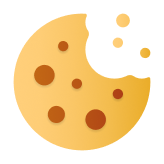Dostęp do sieci WiFi to już standard, z którego korzystamy na co dzień w wielu różnych sytuacjach. Z bezprzewodowego połączenia do routera możemy korzystać w domu, biurze, podróży czy kawiarni. Czasami zdarza się, że laptop nie widzi WiFi. W takiej sytuacji warto zwrócić uwagę na kilka kwestii, aby upewnić się, że żadna z nich nie jest powodem takiego problemu.
Spis treści:
1. Laptop nie widzi sieci WiFi – najczęstsze przyczyny
2. Co zrobić, gdy problem nadal występuje?
Laptop nie widzi sieci WiFi – najczęstsze przyczyny
Zanim wezwiemy fachowca, zastanówmy się, czy nie damy rady sami uporać się z awarią. Dlaczego WiFi w laptopie nie działa? Wymieniamy rozwiązania oraz krótką instrukcję, jak postępować krok po kroku, aby znaleźć przyczynę problemu.
Sprawdź także: Jak zwiększyć zasięg Wi-Fi?
Problemy z Routerem
Router odpowiada za dobre rozprowadzenie sieci WiFi. W przypadku, gdy na każdym urządzeniu nie ma dostępnej sieci, warto sprawdzić w pierwszej kolejności diody kontrolne. Jeśli, którakolwiek z nich świeci się i gaśnie naprzemiennie, zmieniła kolor na inny niż dotychczas lub zgasła całkowicie, to znak, że router może nie działać prawidłowo. Czasem wystarczy naciśnięcie przycisku reset na urządzeniu lub wyłączenie całkowicie z prądu i ponowne podłączenie go po chwili. Możemy również spróbować z poziomu przeglądarki internetowej zrestartować nasz router. Aby móc nim zarządzać, wystarczy wpisać w polu adresowym IP routera i zalogować się do menu głównego.
Zakładając, że nasz sprzęt ma już parę dobrych lat, być może zwyczajnie należy rozważyć wymianę na nowy. Jak to każde urządzenie, router również ulega awariom.
Sprawdź także: Jaki router mobilny wybrać?
Moduł Wifi w laptopie
W starszych komputerach modułem WiFi możemy manipulować poprzez specjalny przycisk na klawiaturze. Często jednak jest to wina przypadkowego uruchomienia trybu samolotowego, który przechodzi w tryb offline zupełnie jak w smartfonach. Włączamy go kombinacją klawiszy „FN” w dolnej części oraz w górnej przyciskiem „F” z ikonką samolotu. Inną możliwością jest wyłączony moduł WiFi w ustawieniach komputera w panelu sterowania i kategorii „Sieć i Internet”.
Karta Sieciowa
Czasem zdarza się, że sama karta sieciowa mogła ulec awarii. Aby to sprawdzić, nie musimy od razu rozbierać całego komputera. Wchodząc w menadżera urządzeń i zakładkę „karty sieciowe” powinniśmy uzyskać informację o ewentualnym problemie w postaci ikonki ostrzegawczej. Kiedy zdarzy się taka sytuacja, zanim wezwiemy fachowca, warto spróbować zaktualizować sam sterownik odpowiadający karcie sieciowej. Być może, po dłuższym nieużytkowaniu system sam nie wychwycił aktualizacji i musimy to zrobić ręcznie.
Aktualizacja systemu
Uaktualnienie podzespołu jest równie ważne, lecz nieskuteczne, kiedy cały system ma przestarzałe oprogramowanie. Informacja o ewentualnych aktualizacjach powinna pokazać się przy wyłączaniu komputera. Nie warto z tym zwlekać, gdyż niektóre funkcje lub programy po czasie mogą przestać działać.
Dostawca Internetu
Więksi dostawcy internetu światłowodowego w dzisiejszych czasach nie miewają problemów z ciągłą dostępnością sieci. Co innego w przypadku mniejszych firm poza zasięgiem. Gdy ewidentnie nie wiemy, w czym tkwi problem, warto wykonać telefon do naszego operatora. Być może trwają przerwy techniczne lub inne, czasowe problemy.
Co zrobić, gdy problem nadal występuje?
Dlaczego nie mogę połączyć się z WiFi w laptopie? Jeśli sprawdziliśmy nasz router, moduł, kartę sieciową, aktualizację systemu i dostawcę internetu a problem nadal nie został rozwiązany, być może nadal go możemy sami naprawić. Złe hasło do sieci, brak odpowiedniego zasięgu i przy tym wzmacniacza sygnału to częste problemy, na które nie zwracamy nawet uwagi. Nowa aplikacja lub antywirus też mogą przyczynić się do wyłączenia WiFi w naszym gospodarstwie domowym, lub miejscu publicznym. Jeśli problem nadal występuje pomimo wykonania wszystkich powyższych kroków, należy kierować sprawę do specjalisty w celu wykonania szerokiej analizy. Może któryś z podzespołów zwyczajnie skończył swoją żywotność i wymaga wymiany.